Как пользоваться Telegram на iPhone, PC и Mac после блокировки в России — самые простые способы. Telegram на iphone как пользоваться
Как пользоваться Telegram на iPhone
«Telegram» за несколько лет своего существования стал очень популярным мессенджером. Всё больше пользователей отдают ему предпочтение, поскольку программа не содержит рекламы, а также не перегружает устройство. Приложение работает на любой операционной системе, поэтому ощутить его преимущества сможет практически каждый. В сегодняшнем материале мы рассмотрим с вами, как пользоваться приложением «Телеграмм» на iPhone. Статья будет полезной для тех, кто собирается пользоваться мессенджером впервые и не уверен, что сможет самостоятельно разобраться.

Функционал Telegram позволяет использовать программу на iPhone.
Как пользоваться «Telegram» на iPhone
Установка и первый запуск
- Чтобы загрузить «Telegram» себе на смартфон, необходимо воспользоваться магазином приложений AppStore. Запустив приложение, введите «Telegram» в строке поиска, после чего нажмите кнопку «Установить».
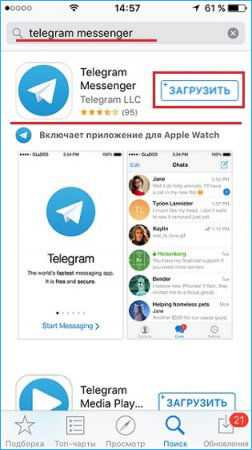
- Подождите от нескольких секунд до нескольких минут, пока программа не установится. Время установки будет не в последнюю очередь зависеть от скорости интернета.
- Найдите программу в меню Айфона, и нажмите на иконку, чтобы запустить.
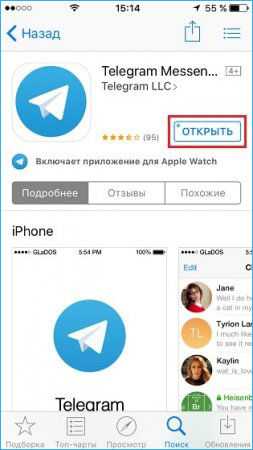
- Введите в соответствующее поле свой номер телефона, к которому вы хотите привязать учётную запись «Telegram».
- В ответном сообщении придёт код активации, который нужно также будет ввести. Уже через несколько секунд откроется главное меню приложения.
Как прочитать и отправить сообщения
Поскольку обмен сообщениями — основная функция любого мессенджера, этой функцией вы будете пользоваться чаще всего. Как обмениваться сообщениями в мессенджере «Telegram»?
- Запустите приложение, после чего откроется главное меню, в котором отображается весь список диалогов. Иконка списка чатов находится в нижнем меню приложения посредине.
- Чтобы прочесть новые сообщения, выберите тот чат, возле которого с правой стороны стоит цифра с количеством непрочитанных сообщений. Кстати, общее количество непрочитанных сообщений будет также отображаться на иконке «Телеграмма» в меню смартфона, а также на иконке чатов в нижнем меню.
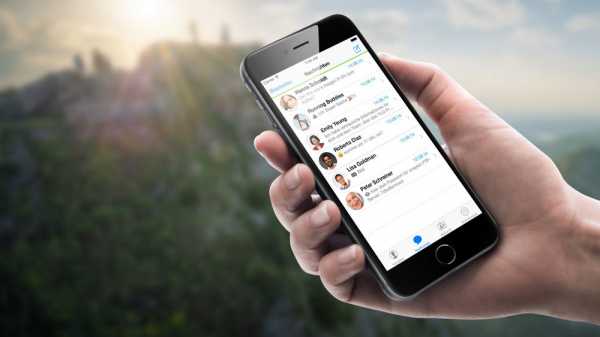
- После того как вы прочитаете сообщение, то можете сразу на него ответить. Для этого в поле ввода внизу переписки напечатайте текст. В нём сразу же появится значок отправки сообщения, нажав на который, вы отправите текст.
- Если вам нужно написать новое сообщение, а не ответить на входящее, нажмите на значок в верхнем правом углу экрана, после чего выберите собеседников из списка контактов. Откроется переписка, в поле ввода добавьте текст и нажмите кнопку отправки.
Как добавить эмодзи или стикер, отправить вложение, голосовое или видеосообщение
Как и любая другая программа для обмена сообщениями, «Telegram» умеет не только слать текстовые сообщения, но и может разнообразить их с помощью весёлой картинки или стикера, а также звукового сообщения. Кроме того, можно отправить практически любой файл размером до 1,5 гигабайта, что делает его практически незаменимым инструментом для личной и деловой переписки.
- Чтобы отправить эмодзи, воспользуйтесь встроенными в стандартную клавиатуру iOS. Как только вы начнёте вводить текст, то сможете увидеть значок в виде улыбки. Нажмите на неё и выберите нужный смайл.
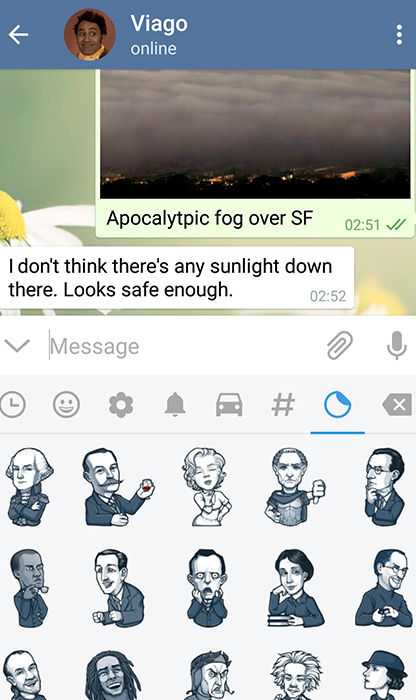
- Чтобы добавить эмодзи, введите в поле для сообщения @sticker, после чего вставьте любой смайл. Бот сразу же предложит несколько подходящих стикеров на выбор. Нажмите на понравившийся вам, и он сразу же отправится вашему собеседнику.
- Чтобы отправить голосовое сообщение, с правой стороны поля ввода текста удерживайте кнопку в виде микрофона. Запись будет продолжаться, пока вы будете её держать. Как только вы отпустите её, сообщение будет отправлено. Если же нужно записать видеосообщение, нажмите на кнопку микрофона. Приложение переключит кнопку на запись видео. Запись осуществляется по такому же принципу, как и аудио.
- Чтобы отправить вложение, нажмите на значок в виде скобки, после чего выберите одну из опций — камеру, галерею, видео, музыку, файлы, контакт или геолокацию. Далее просто следуйте указаниям программы.
Как сохранить фото и видео
Если вы часто обмениваетесь фото и видео через «Телеграмм», наверняка вам присылают файлы, которые вы затем хотите сохранить в памяти устройства. Сделать это очень просто.
- Удерживайте палец на фото или видео, пока не увидите всплывающее меню.
- Выберите «Сохранить».
- Перейдите в галерею, и найдите сохранённый файл. Приложение создаёт отдельную папку «Telegram», в которой сохраняет все медиафайлы.
Как видите, всё очень просто. Достаточно лишь нажать несколько пунктов меню.
Настройки приложения
Если вам нужно настроить некоторые функции приложения, перейдите в меню настроек следующим образом. Запустите приложение, после чего в нижнем меню списка чатов нажмите правую иконку «Настройки».
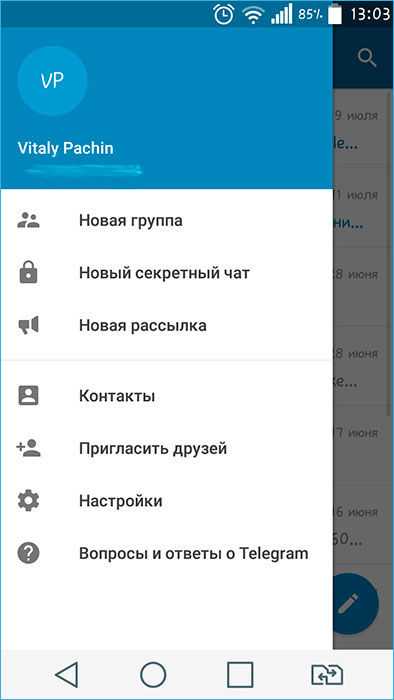
Выберите необходимый вам пункт меню:
- Уведомления и звук;
- Данные и диск;
- Фон чата;
- Тема;
- Язык;
- Сообщения.
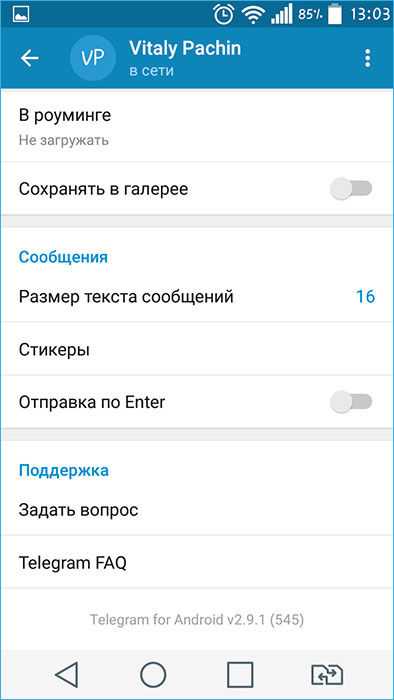
После изменения настроек обратно перейдите в главное окно.
Как выйти из приложения
Выйти из «Telegram» можно двумя способами: принудительно закрыть его либо выйти из учётной записи. Рассмотрим каждый способ подробнее.
Как закрыть принудительно
- Дважды нажмите кнопку «Домой», чтобы запустить список запущенных приложений. Если вы счастливый обладатель iPhone X, проведите пальцем снизу экрана вверх.
- Найдите в списке мессенджер «Telegram» и, удерживая карточку пальцем, смахните её вверх.
- Приложение сразу же будет закрыто, а уведомления приходить не будут.
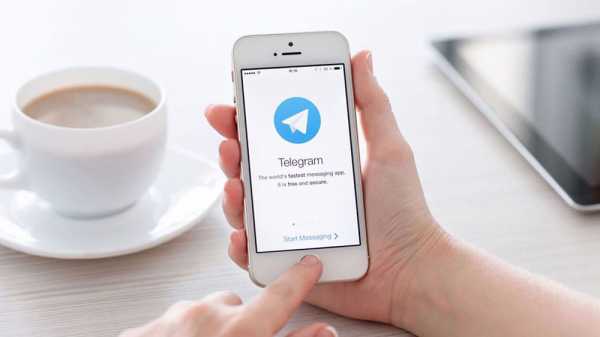
Обратите внимание, что если не приходят уведомления после того, как вы принудительно завершали работу «Telegram», то потребуется его повторный запуск.
Как выйти из учётной записи
- В списке чатов перейдите в «Настройки», нажав в нижнем меню одноименную кнопку справа.
- Возле фотографии профиля, в правом верхнем углу, нажмите кнопку «Редактировать», после чего выберите пункт «Выйти».
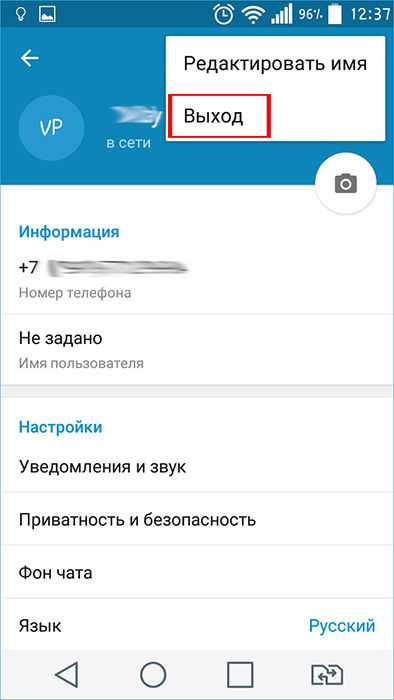
- Учтите, что для повторного входа потребуется заново ввести номер телефона и код подтверждения.
Заключение
Надеемся, что у вас не возникнет сложностей при пользовании мессенджером «Telegram» на iPhone. Тем не менее, если у вас остаются какие-либо вопросы, задавайте их в комментариях.
nastroyvse.ru
Как пользоваться Telegram на iphone - Как пользоваться Телеграмм в телефоне
Скачав и установив себе на смартфон или планшет заветный мессенджер Телеграмм, пользователь может вполне резонно озадачиться вопросом: а как пользоваться Телеграмм в телефоне?
На самом деле, интерфейс мессенджера довольно прост и интуитивен. Даже не имея под рукой специального руководства, можно достаточно быстро разобраться в основных функциях приложения. Для начала, конечно, нужно зарегистрироваться. Для этого: вводим номер мобильного телефона в специально отведенное для этого поле и ждем, когда на телефон поступит СМС со специальным кодом. Этот код нужно ввести в другое поле — и после этого можно будет переходить к редактированию своего профиля.
Чтобы начать редактирование профиля, нужно нажать на служебную кнопку в виде полосок в левом верхнем углу экрана и выбрать пункт «Settings». Станут доступны настройки:
Перед тем как пользоваться Телеграм, нужно добавить кого-нибудь в контакт-лист. Если кто-нибудь из знакомых в телефонной книге уже пользуется Телеграммом, то будет предложено добавить их в друзья. При этом в самой телефонной книге рядом с именем пользователя может появиться значок Телеграмма. Чтобы найти нового пользователя — достаточно набрать его имя в строке поиска, там, где имеется значок с лупой. Чтобы написать кому-то сообщение, можно:
Чтобы начать групповой чат, можно нажать на служебную кнопку в виде полосок и выбрать пункт «New group». Далее будет предложено выбрать, кого из пользователей добавить в группу для общения. Одной из отличительных особенностей мобильной версии Telegram является возможность создания секретных чатов. Чтобы создать его, нужно нажать на ту самую служебную кнопку в виде полосок и выбрать «New Secret Chat». Как известно, при помощи Telegram можно передавать всевозможные файлы. Чтобы это сделать во время беседы, надо:
Чтобы отправить стикер или смайлик, нужно, находясь в окне чата, нажать на изображение улыбающейся рожицы — и раскроется список доступных смайликов. Смайлики разделены по группам для удобства поиска. Стикеры находятся в отельной группе — под изображением круглой полуоторванной наклейки. Можно также отправить голосовое сообщение абоненту. В данном случае можно говорить, что в Telegram имеется в некотором роде автоответчик. Для отправки нужно нажать на значок микрофона, произнести сообщение — и теперь его можно будет отправить в виде звукового файла. Также из экрана чата можно выполнить:
Сделать это можно, если нажать на кнопку в виде трех вертикальных точек в правом верхнем углу экрана. Если же возникают какие-либо трудности относительно того, как пользоваться Телеграмм в телефоне, всегда можно обратиться либо в Службу поддержки, либо к другим пользователям за помощью.
Как пользоваться Telegram на iPhone, PC и Mac после блокировки в России — самые простые способы

Ничего сложного.
13 апреля Telegram был официально заблокирован в России из-за того, что мессенджер не выдает ключи расшифровки переписок по запросу Роскомнадзора и ФСБ. Представители Telegram неоднократно заявляли, что выполнение этого требования «невозможно технически», но от блокировки мессенджер это не спасло. Что же делать тем россиянам, для которых Telegram является основным мессенджером и используется на ежедневной основе для различных типов общения, в том числе и по работе? В этой инструкции рассказали о наиболее простых способах использования Telegram после блокировки в России.
Примечание: информация в данной инструкции приводится исключительно в ознакомительных целях.
Как пользоваться Telegram на iPhone после блокировки в России
Проблема блокировки Telegram в России решается просто — использованием прокси или VPN-подключения. Рассмотрели оба наиболее простых способа.
Способ 1. Прокси
Шаг 1. Запустите приложение Telegram и перейдите в «Настройки».
Шаг 2. Выберите раздел «Данные и диск» (Data and Storage).
Шаг 3. В самом низу страницы с параметрами выберите раздел «Прокси» и поставьте флажок на пункте SOCKS5.
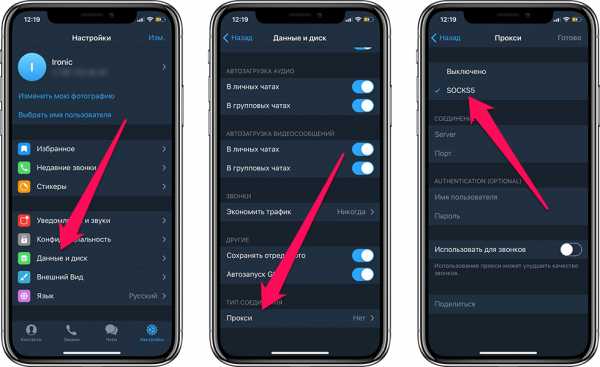
Шаг 4. Укажите сервер, порт прокси, имя пользователя и пароль для авторизации, а после нажмите «Готово» для сохранения параметров. Бесплатный прокси для Telegram можно найти в интернете, например, на этом сайте.
Для тех, кто с прокси никогда дело не имел, расскажем, как их правильно вводить. Вы получаете прокси для Telegram в следующем виде:
В настройках Telegram требуется ввести имя сервера и порт (1080 или 443 в данном случае) в разделе «Соединение», а также логин и пароль (telegram и telegram в этом примере) в разделе Authentication. В конечном виде получится следующая картина:
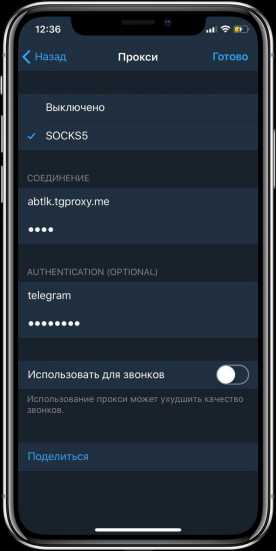
Способ 2. VPN
На iPhone существует множество различных приложений, предоставляющих доступ к сети через VPN. Из известных проверенных приложений можно выделить: VPN Master, TunnelBear. Несмотря на популярность приложений, многие пользователи не знают как именно использовать VPN на iPhone, поэтому рассмотрели процесс включения выделенного подключения по шагам.
Шаг 1. Загрузите и запустите любое приложение, позволяющее использовать VPN на iPhone.
Шаг 2. На запрос о добавлении новой конфигурации VPN нажмите Allow.
Шаг 3. Перейдите в меню «Настройки» и переведите переключатель VPN в активное положение. Отметим, что многие пользователи пытаются включить VPN непосредственно в самом приложении, из-за чего нередко возникают различные ошибки. При таком же способе активации VPN никаких проблем не возникает.
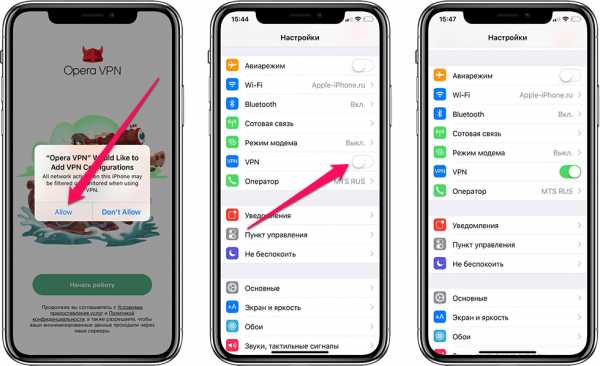
Шаг 4. Запустите приложение Telegram для дальнейшего использования.
Как пользоваться Telegram на PC и Mac после блокировки в России
Способ 1. Прокси
Шаг 1. Запустите приложение Telegram на PC или Mac и перейдите в меню «Настройки».
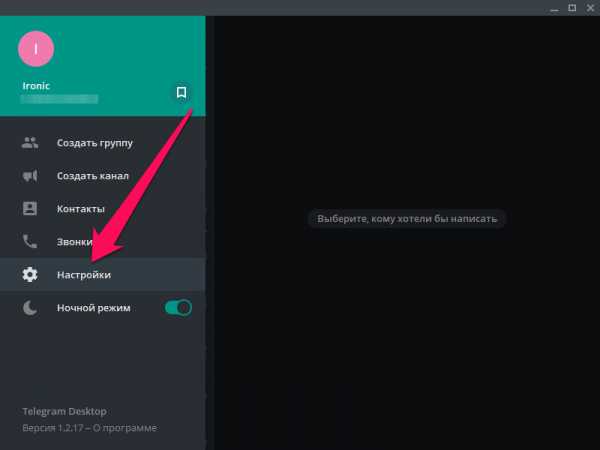
Шаг 2. В самом низу списка в разделе «Дополнительные настройки» выберите «Способ подключения».
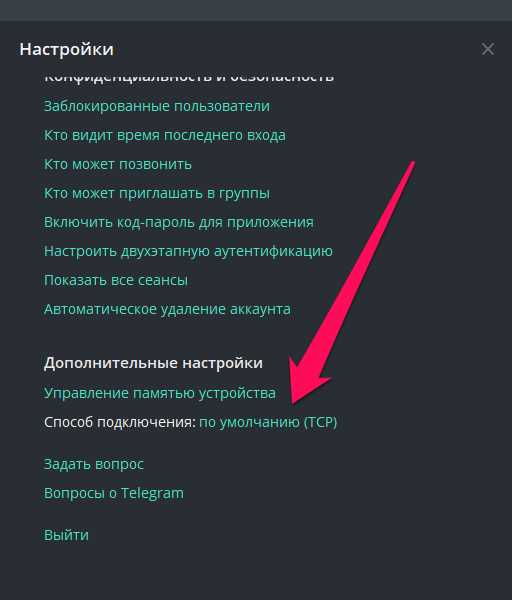
Шаг 3. Поставьте флажок на пункте «TCP через socks5» и в открывшихся графах пропишите данные прокси. Бесплатный прокси для Telegram можно найти в интернете, например, на этом сайте.
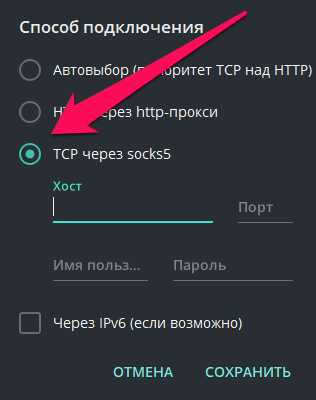
Способ 2. VPN и веб-версия
На компьютерах с использованием Telegram после блокировки так же выручит VPN. Максимально простой способ активации VPN без ограничений заключается в использовании браузера Opera и веб-версии Telegram. В таком случае вам не придется устанавливать на компьютер никакого сомнительного ПО.
Шаг 1. Загрузите и установите браузер Opera.
Шаг 2. Запустите браузер Opera, перейдите в меню «Настройки» → «Безопасность» и поставьте флажок на пункте «Включить VPN».
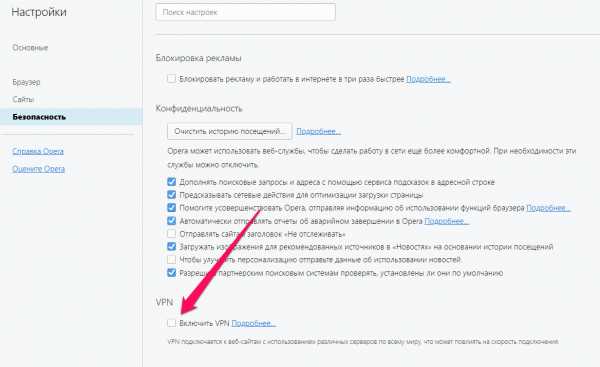
Шаг 3. Перейдите в веб-версию Telegram и выполните авторизацию под своей учетной записью.
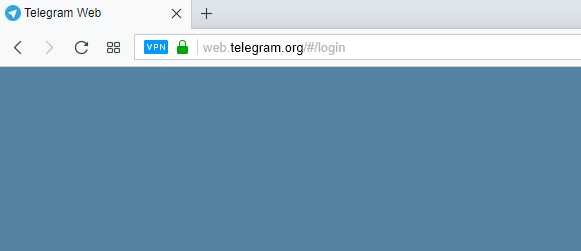
Смотрите также:
Поставьте 5 звезд внизу статьи, если нравится эта тема. Подписывайтесь на наши соцсети ВКонтакте, Facebook, Twitter, Instagram, YouTube и Яндекс.Дзен.
Загрузка...Вернуться в начало статьи Как пользоваться Telegram на iPhone, PC и Mac после блокировки в России — самые простые способы
www.apple-iphone.ru
Как пользоваться Telegram на iPhone, PC и Mac после блокировки в России — самые простые способы
13 апреля Telegram был официально заблокирован в России из-за того, что мессенджер не выдает ключи расшифровки переписок по запросу Роскомнадзора и ФСБ. Представители Telegram неоднократно заявляли, что выполнение этого требования «невозможно технически», но от блокировки мессенджер это не спасло. Что же делать тем россиянам, для которых Telegram является основным мессенджером и используется на ежедневной основе для различных типов общения, в том числе и по работе? В этой инструкции рассказали о наиболее простых способах использования Telegram после блокировки в России.
Примечание: информация в данной инструкции приводится исключительно в ознакомительных целях.
Как пользоваться Telegram на iPhone после блокировки в России
Проблема блокировки Telegram в России решается просто — использованием прокси или VPN-подключения. Рассмотрели оба наиболее простых способа.
Способ 1. Прокси
Шаг 1. Запустите приложение Telegram и перейдите в «Настройки».
Шаг 2. Выберите раздел «Данные и диск» (Data and Storage).
Шаг 3. В самом низу страницы с параметрами выберите раздел «Прокси» и поставьте флажок на пункте SOCKS5.
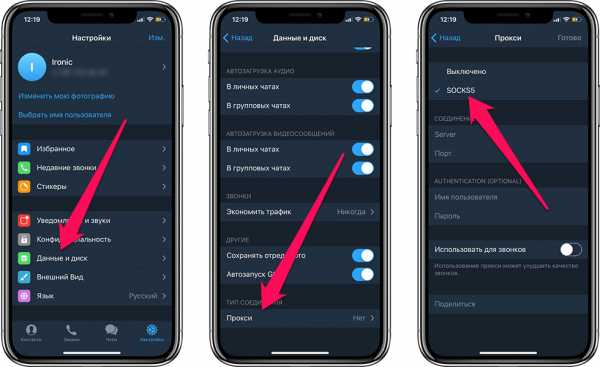
Шаг 4. Укажите сервер, порт прокси, имя пользователя и пароль для авторизации, а после нажмите «Готово» для сохранения параметров. Бесплатный прокси для Telegram можно найти в интернете, например, на этом сайте.
Для тех, кто с прокси никогда дело не имел, расскажем, как их правильно вводить. Вы получаете прокси для Telegram в следующем виде:
В настройках Telegram требуется ввести имя сервера и порт (1080 или 443 в данном случае) в разделе «Соединение», а также логин и пароль (telegram и telegram в этом примере) в разделе Authentication. В конечном виде получится следующая картина:
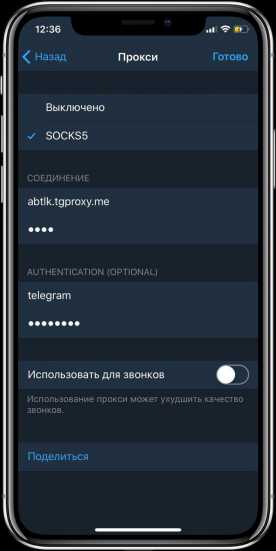
Способ 2. VPN
На iPhone существует множество различных приложений, предоставляющих доступ к сети через VPN. Из известных проверенных приложений можно выделить: VPN Master, TunnelBear. Несмотря на популярность приложений, многие пользователи не знают как именно использовать VPN на iPhone, поэтому рассмотрели процесс включения выделенного подключения по шагам.
Шаг 1. Загрузите и запустите любое приложение, позволяющее использовать VPN на iPhone.
Шаг 2. На запрос о добавлении новой конфигурации VPN нажмите Allow.
Шаг 3. Перейдите в меню «Настройки» и переведите переключатель VPNв активное положение. Отметим, что многие пользователи пытаются включить VPN непосредственно в самом приложении, из-за чего нередко возникают различные ошибки. При таком же способе активации VPN никаких проблем не возникает.
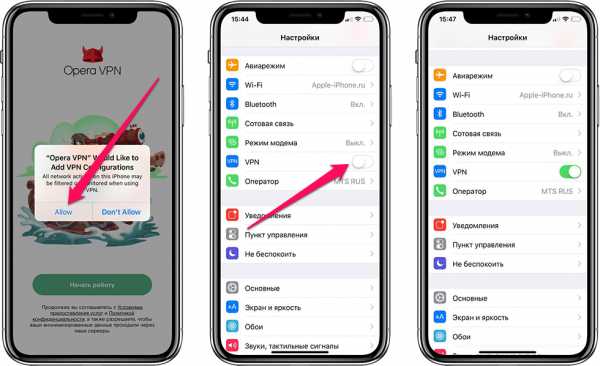
Шаг 4. Запустите приложение Telegram для дальнейшего использования.
Как пользоваться Telegram на PC и Mac после блокировки в России
Способ 1. Прокси
Шаг 1. Запустите приложение Telegram на PC или Mac и перейдите в меню «Настройки».
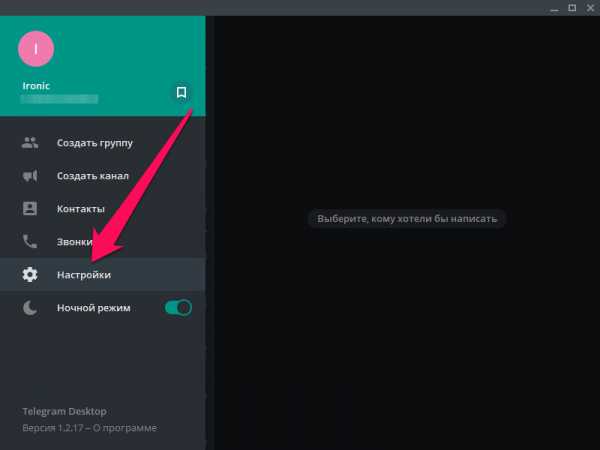
Шаг 2. В самом низу списка в разделе «Дополнительные настройки» выберите «Способ подключения».
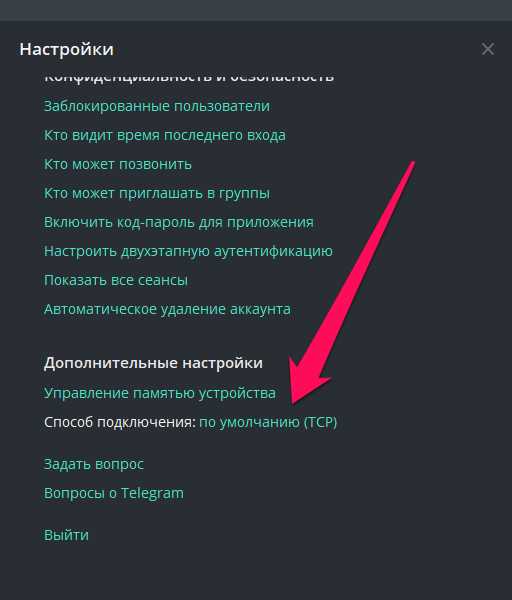
Шаг 3. Поставьте флажок на пункте «TCP через socks5» и в открывшихся графах пропишите данные прокси. Бесплатный прокси для Telegram можно найти в интернете, например, на этом сайте.
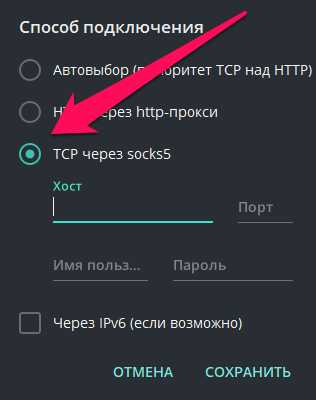
Способ 2. VPN и веб-версия
На компьютерах с использованием Telegram после блокировки так же выручит VPN. Максимально простой способ активации VPN без ограничений заключается в использовании браузера Opera и веб-версии Telegram. В таком случае вам не придется устанавливать на компьютер никакого сомнительного ПО.
Шаг 1. Загрузите и установите браузер Opera.
Шаг 2. Запустите браузер Opera, перейдите в меню «Настройки» → «Безопасность» и поставьте флажок на пункте «Включить VPN».
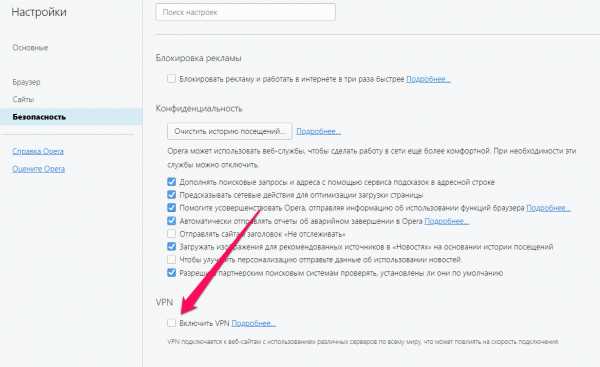
Шаг 3. Перейдите в веб-версию Telegram и выполните авторизацию под своей учетной записью.
voltnews.ru
Telegram как пользоваться на айфоне - Как пользоваться ботом RuTracker в Telegram на iPhone и iPad
Вчера торрент-трекер RuTracker запустил бота в мессенджере Telegram, с помощью которого пользователи приложения смогут получить ссылку на скачивание нужного им контента и сейчас мы вам расскажем как им пользоваться.
Торрент-трекер RuTracker наконец-то запустил собственный бот в защищенном мессенджере Telegram. Хотя он пока что работает в тестовом режиме, уже сейчас вы можете искать раздачи на RuTracker, сортировать их по критериям и получать magnet-ссылки для скачивания, не переходя на сайт. Сейчас мы вам расскажем, как пользоваться ботом RuTracker в Telegram на iPhone и iPad и вам лишь останется передать полученную ссылку на нужную вам раздачу на свой компьютер.
Как пользоваться ботом RuTracker в Telegram на iPhone и iPad
1. Запустите на своём iPhone или iPad мессенджер Telegram и найдите бота RuTracker. Для этого перейдите на вкладку «Чат» и введите в поиске @ru_tracker_bot. 2. Для обычного поиска раздачи можно просто написать то, что ищете и нажать отправить. Бот подберет наиболее подходящие раздачи и отсортирует их по сидам.
3. Для более детального поиска, используется команда /s. С её помощью можно отсортировать выдачу по различным критериям:
se — сортировка по количеству сидов pe — сортировка по количеству пиров dl — сортировка по количеству скачиваний sz — сортировка по размеру раздачи rd — сортировка по дате релиза
Порядок сортировки указывается ключевыми словами:
+ — в порядке возрастания — — в порядке убывания
Например, поисковый запрос для поиска раздач 007: Спектр, отсортированных по количеству сидов, будет выглядеть так: /s =se- 007: Спектр
А для получения результата по количеству скачиваний с самыми скачиваемыми в начале, запрос будет выглядеть так: /s =dl- 007: Спектр
Результат поиска выдается в формате: {НАЗВАНИЕ РАЗДАЧИ} {ССЫЛКА НА РАЗДАЧУ} S {КОЛ. СИДОВ} | L {КОЛ. ПИРОВ} | D {КОЛ. СКАЧИВАНИЙ} | Reg {ДАТА РЕЛИЗА} | Size {РАЗМЕР} {КОМАНДА ОТОБРАЖЕНИЯ МАГНЕТ ССЫЛКИ}
4. Переместите на компьютер полученную ссылку и вставьте в адресную строку браузера, чтобы её «подхватил» торрент-клиент.
Внимание! Учитывая количество запросов после появления бота RuTracker, возможны его подвисания, поэтому ответ от бота может поступать с небольшой задержкой.
messagu.ru
Установка Telegram на iPhone
Если у Вас возникают сложности при установке Telegram на iPhone, ознакомьтесь с этой небольшой инструкцией, в которой мы постараемся, как можно подробнее, описать процесс от загрузки до регистрации в мессенджере. Также мы обязательно рассмотрим все возможные проблемы возникающие в процессе.Как и подавляющее большинство приложений, Телеграмм устанавливается через App Store, давайте разберем этот процесс по шагам:- Откройте App Store;
- В строке поиска наберите Telegram или перейдите по ссылке ниже и сразу откройте страницу приложения в App Store:
- Для того, чтобы скачать Телеграмм нажмите на кнопку "Загрузить".
- По окончанию загрузки, нажмите на "Открыть";
- В окне приветствия Вы сразу можете перейти на русский язык, для этого нажмите "продолжить на русском";
- Затем введите номер своего телефона для получения проверочного кода.
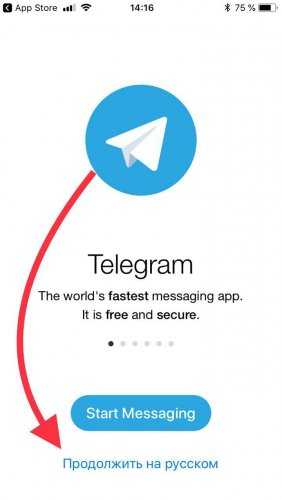
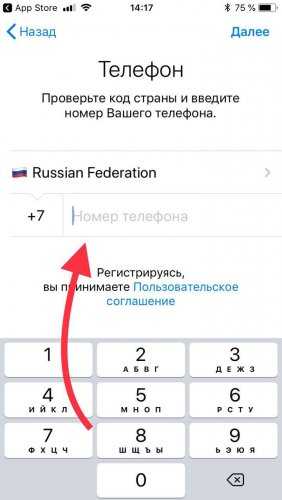 Если раньше вы уже устанавливали мессенджер на другой смартфон и он до сих пор активен, код придет в виде Telegram сообщения на смартфон с которого производилась установка. Если так случилось, что Вы не можете прочитать это сообщение, нажмите на "Не получили код" и ждите смс на указанный при регистрации номер телефона.
Если раньше вы уже устанавливали мессенджер на другой смартфон и он до сих пор активен, код придет в виде Telegram сообщения на смартфон с которого производилась установка. Если так случилось, что Вы не можете прочитать это сообщение, нажмите на "Не получили код" и ждите смс на указанный при регистрации номер телефона.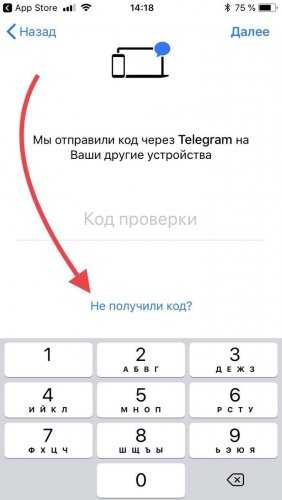
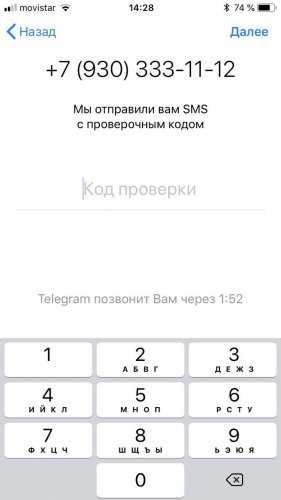 Если к вам не приходит смс для активации Телеграмм, это может быть связанно с блокировкой мессенджера в России, следует подождать две минуты. Внизу экрана будет идти отсчет и по истечению 2 минут на ваш телефон поступит звонок, робот продиктует код активации, на русском языке. Если и звонок блокируется, напишите письмо в поддержку, для этого еще раз нажмите на "Не получили код" и у вас откроется черновик письма с уже заполненными полями, останется только отправить письмо и ждать ответа.
Если к вам не приходит смс для активации Телеграмм, это может быть связанно с блокировкой мессенджера в России, следует подождать две минуты. Внизу экрана будет идти отсчет и по истечению 2 минут на ваш телефон поступит звонок, робот продиктует код активации, на русском языке. Если и звонок блокируется, напишите письмо в поддержку, для этого еще раз нажмите на "Не получили код" и у вас откроется черновик письма с уже заполненными полями, останется только отправить письмо и ждать ответа.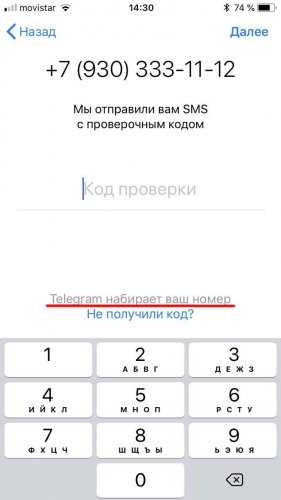
 Еще одно препятствие может возникнуть если у вас была включена двухэтапная аутентификация. В этом случае необходимо ввести свой пароль. Если Вы не устанавливали пароль (это мог сделать предыдущий владелец телефонного номера) или забыли его, то следует нажать на "Забыли пароль" и ждать письма с кодом на почтовый ящик который был указан при активации двухэтапной аутентификации.
Еще одно препятствие может возникнуть если у вас была включена двухэтапная аутентификация. В этом случае необходимо ввести свой пароль. Если Вы не устанавливали пароль (это мог сделать предыдущий владелец телефонного номера) или забыли его, то следует нажать на "Забыли пароль" и ждать письма с кодом на почтовый ящик который был указан при активации двухэтапной аутентификации.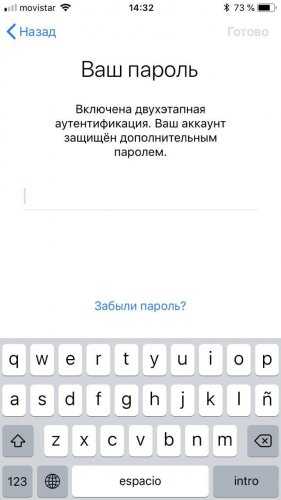
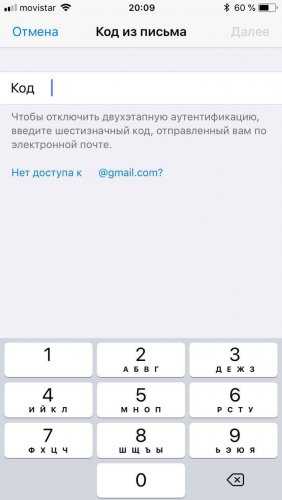
Если нет доступа к почтовому ящику для восстановления пароля, остается последний вариант - это сбросить аккаунт и начать с чистого листа. В этом случае аккаунт будет полностью очищен от контактов, групп и каналов, сотрутся все чаты и файлы в облаках.

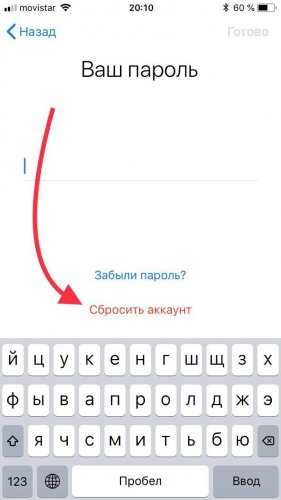
telegram.org.ru
Как пользоваться Telegram на iPhone, PC и Mac после блокировки в России
Еще в апреле, Роскомнадзор начал блокировку знаменитого всем мессенджера Telegram, которым пользуется большинство Российских пользователей. Но самое интересное, что до сих пор, работа мессенджера в России практически неограниченна и им по прежнему пользуется все, кто этого хочет! Из-за чего это происходит? Давайте попробуем с вами разобраться более подробнее.Почему блокируют Telegram?
С чего все началось? Есть несколько причин из-за которых началась блокировка мессенджера Telegram. Одна из главных причин, которая бытует в сети интернет: Павел Дуров (изобретатель мессенджера Telegram) отказался предоставить ключи шифрования органам, которые в свою очередь хотят читать сообщения любых пользователей. Но не все так просто, как кажется с первого взгляда.С одной стороны, вроде бы всё правильно, органы и спец службы пытаются контролировать террористов и заблаговременно обезвреживать тех или иных лиц, дабы предотвратить возможный теракт, по крайней мере нам пытаются преподнести именно эту причину возможной блокировки мессенджера Telegram. С другой же стороны, органы и спец службы пытаются получить полный контроль над мессенджером Telegram, так как они боятся, что Павел Дуров введёт в оборот новую крипто-валюту, которая не будет контролироваться государством, наверное именно это и есть основная причина блокировки мессенджера.
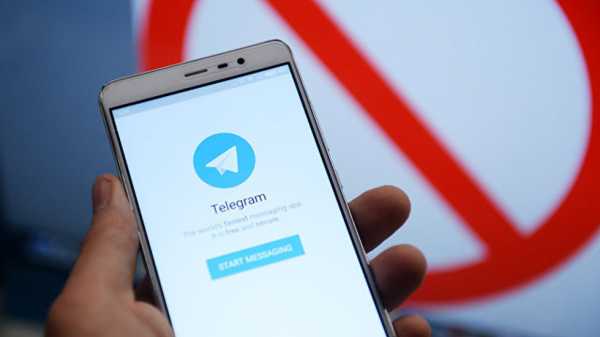 Подумайте сами?! Сейчас получается так, что либо все известные мессенджеры (whatsapp, viber, skype, facebook и др.) уже сотрудничают со спец службами и органами, которые в любой момент читают вашу переписку, по прямому запросу. Либо они этого не делают, но никто из них не заявлял о создании своей собственной крипто-валюты. Вывод напрашивается сам собой: что не все мессенджеры сотрудничают с Российскими спец службами, но они благополучно работают на территории Российской Федерации, отсюда напрашивается вывод, из-за чего так паникует Роскомнадзор или какие либо спец службы: они хотят получить контроль над валютой, которую хочет создать Павел Дуров.
Подумайте сами?! Сейчас получается так, что либо все известные мессенджеры (whatsapp, viber, skype, facebook и др.) уже сотрудничают со спец службами и органами, которые в любой момент читают вашу переписку, по прямому запросу. Либо они этого не делают, но никто из них не заявлял о создании своей собственной крипто-валюты. Вывод напрашивается сам собой: что не все мессенджеры сотрудничают с Российскими спец службами, но они благополучно работают на территории Российской Федерации, отсюда напрашивается вывод, из-за чего так паникует Роскомнадзор или какие либо спец службы: они хотят получить контроль над валютой, которую хочет создать Павел Дуров.Как обойти блокировку Telegram?
На данный момент каких-либо действий предпринимать нет необходимости, в большинстве случаев все работает, но если у вас все таки не работает мессенджер Telegram, то Вам необходимо установить какое-нибудь приложение с VPN-доступом или в настройках мессенджера использовать соединение через RPOXY, тогда ваша проблема исчезнет. На долго ли хватает этого способа? Однозначно сложно ответить, так как Роскомандзор блокирует всех подряд и все известные IP-адреса, которые использует мессенджер Telegram, хотя на текущий момент он делает это не законно.Для того, чтоб использовать мессенджер Telegram, скачивайте на свой смартфон любое приложение, которое предоставляет VPN-доступ, на текущий момент одно из самых стабильно работающих приложений, это приложение VPNHUB - Private & Unlimited и тогда проблем с доступом к мессенджеру Telegram у Вас точно не возникнет.
 Кроме приложений для VPN-соединений, Вы можете использовать различного рода PROXY-сервера, но многие из них уже блокированы, поэтому это сомнительный способ, но попробовать все таки стоит! Стоит понимать, что блокировка мессенджера действует только на территории Российской Федерации, поэтому если у вас есть сим-карта какого-нибудь оператора, который не относится к Российской Федерации, то никаких действий вообще предпринимать не надо.
Кроме приложений для VPN-соединений, Вы можете использовать различного рода PROXY-сервера, но многие из них уже блокированы, поэтому это сомнительный способ, но попробовать все таки стоит! Стоит понимать, что блокировка мессенджера действует только на территории Российской Федерации, поэтому если у вас есть сим-карта какого-нибудь оператора, который не относится к Российской Федерации, то никаких действий вообще предпринимать не надо.Обход блокировки Telegram через VPN
В магазине приложений скачайте любое приложение, используя поиск по ключевому слову "VPN", вам будет выведен большой список приложений. Необходимо скачать любой из них, а лучше скачать сразу несколько приложений, потому что некоторые со временем перестают работать. На текущий момент, как я и говорил ранее, я использую приложение VPNHUB - Private & Unlimited.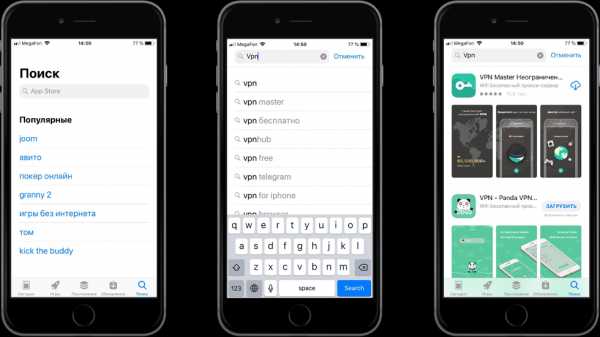 После того, как Вы скачали какое-либо приложение для обхода блокировки, необходимо просто его запустить. Как правило у вас на рабочем экране в приложении будет одна большая кнопка типа "Connected", которую вам необходимо будет нажать. Произойдет соединение (оно длится обычно секунд 5-10), после чего Вы увидите в строке состояния новую иконку с надписью "VPN", значит соединение прошло успешно и Вы можете смело использовать приложение Telegram.
После того, как Вы скачали какое-либо приложение для обхода блокировки, необходимо просто его запустить. Как правило у вас на рабочем экране в приложении будет одна большая кнопка типа "Connected", которую вам необходимо будет нажать. Произойдет соединение (оно длится обычно секунд 5-10), после чего Вы увидите в строке состояния новую иконку с надписью "VPN", значит соединение прошло успешно и Вы можете смело использовать приложение Telegram.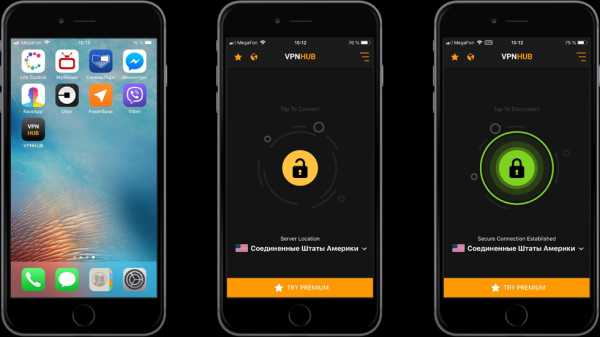 Для вашего понимания, на текущий момент например, приложение Telegram у меня работает и без включения VPN, но иногда, запустив приложение Telegram, у меня идет вечное соединение, то есть приложение не работает, вот именно в таких случаях я просто запускаю приложение для VPN, соединяюсь и продолжаю дальше работать без проблем.
Для вашего понимания, на текущий момент например, приложение Telegram у меня работает и без включения VPN, но иногда, запустив приложение Telegram, у меня идет вечное соединение, то есть приложение не работает, вот именно в таких случаях я просто запускаю приложение для VPN, соединяюсь и продолжаю дальше работать без проблем.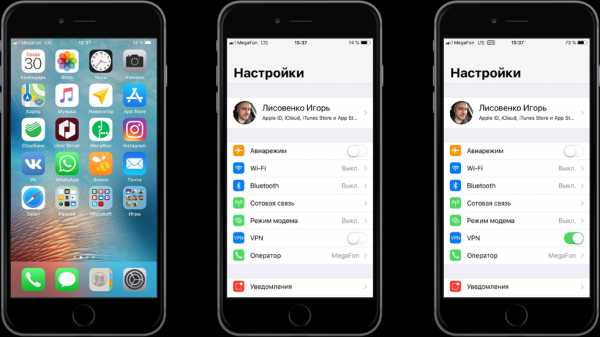 Еще один из полезных фактов: если Вы уже установили какое-либо приложение для VPN, то нет необходимости его запускать каждый раз. После установки приложения, у вас в настройках смартфона появится новый пункт VPN, который необходимо будет просто включать. Данная настройка работает как с соединением через сим-карту, так и с соединением через Wi-Fi, разницы никакой нет.
Еще один из полезных фактов: если Вы уже установили какое-либо приложение для VPN, то нет необходимости его запускать каждый раз. После установки приложения, у вас в настройках смартфона появится новый пункт VPN, который необходимо будет просто включать. Данная настройка работает как с соединением через сим-карту, так и с соединением через Wi-Fi, разницы никакой нет.Работа с Telegram через Proxy
Есть еще один способ работы с приложением Telegram, вам достаточно лишь изменить тип соединения на Proxy и вбить нужные настройки, которые можно взять в свободном доступе в сети интернет. Для того, чтобы изменить данные настройки необходимо зайти в: Настройки - Данные и диск - Использовать прокси и выбрать тип соединения SOCKS5, после чего внести настройки и нажать кнопку "Готово".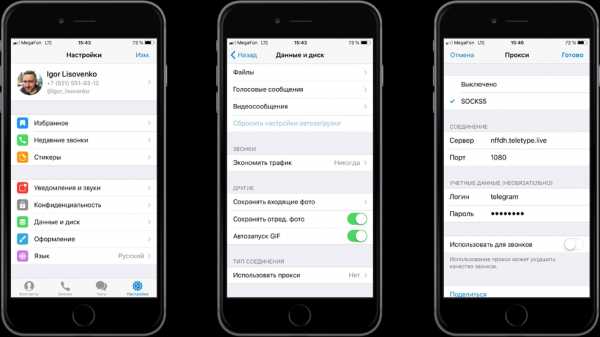 Все необходимые настройки для соединения через Proxy в мессенджере Telegram, можно взять на одном полезном и интересном сайте https://tgproxy.me/, который вам будет выдавать каждый раз новые данные, их практически бесконечное множество вариантов. Если не работают какие-либо настройки, обновите страницу сайта и получаете новые настройки, которые необходимо внести в настройки приложения Telegram и опять же, можно им пользоваться без каких-либо проблем!
Все необходимые настройки для соединения через Proxy в мессенджере Telegram, можно взять на одном полезном и интересном сайте https://tgproxy.me/, который вам будет выдавать каждый раз новые данные, их практически бесконечное множество вариантов. Если не работают какие-либо настройки, обновите страницу сайта и получаете новые настройки, которые необходимо внести в настройки приложения Telegram и опять же, можно им пользоваться без каких-либо проблем!P.S. на некоторых скриншотах Вы можете увидеть мой мобильный номер телефона, да, он мой настоящий и Вы можете мне в принципе писать на него. Но стоит понимать, что я, если и буду отвечать, то буду делать это по возможности. Просто так СПАМ-ить мне на него не нужно, я все равно не обращаю внимания на лишний СПАМ и таких людей блокирую.
Зачем нужно блокировать Telegram?
Вопрос, как и сам ответ на него, звучит довольно таки глупо. Подумайте сами! Не уж то, какие-нибудь террористы, не смогут общаться через какой-либо другой мессенджер или вообще другой путь общения они не смогут выбрать? Звучит довольно глупо! На крайний случай можно ведь использовать голубиную почту или иной способ доставки сообщений: курьерская служба, почта РФ, попутчики, зашифрованные сообщения в сети интернет и т.д. Поэтому тут становится сразу всё очевидно: есть сотни способов, через которые могут общаться террористы, а следовательно причина блокировки мессенджера Telegram на территории Росийская Федерации, совсем не такая, которую нам пытаются внушить, просто Роскомнадзор и спец службы Российской Федерации пытаются получить полный контроль над мессенджером Telegram, так как только они хотят создать свою крипто-валюту, которую не смогут контролировать в Российской Федерации, а это уже влечет за собой последствия!
Поэтому тут становится сразу всё очевидно: есть сотни способов, через которые могут общаться террористы, а следовательно причина блокировки мессенджера Telegram на территории Росийская Федерации, совсем не такая, которую нам пытаются внушить, просто Роскомнадзор и спец службы Российской Федерации пытаются получить полный контроль над мессенджером Telegram, так как только они хотят создать свою крипто-валюту, которую не смогут контролировать в Российской Федерации, а это уже влечет за собой последствия!Мысли о блокировке, итоги
Собственно говоря, чего добился Роскомнадзор? Ровным счетом абсолютно ничего! Хотя есть несколько моментов, которые стоит учитывать: все СМИ писали, пишут и будут еще писать статьи о мессенджере Telegram, благодаря Роскомнадзору, данный мессенджер получил колоссальную рекламу и причем абсолютно бесплатно. А самый забавный факт, что мессенджер как работал, так и работает до сих пор, без каких-либо вообще проблем. Просто Роскомнадзор в итоге доставил много проблем другим организациям, которые к данному мессенджеру вообще не имели отношения...На нашем сайте ведется на ежедневной основе рейтинг авторов! Если вам понравилась статья, пожалуйста, оцените ее.
Одни из самых интересных и рекомендуемых новостей нашего сайта про Apple
apple-news.su
- Wshshell run параметры

- 0X0000008E windows 7 синий экран смерти
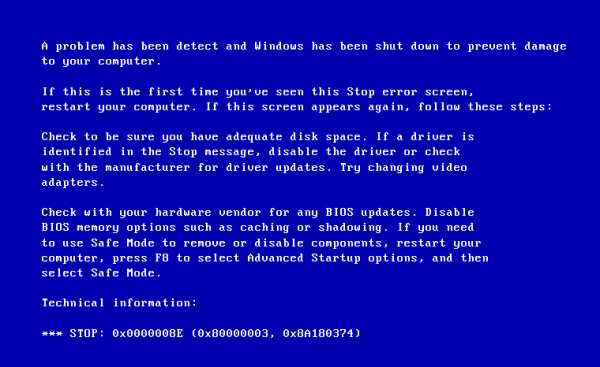
- Мтс ip адрес интернет
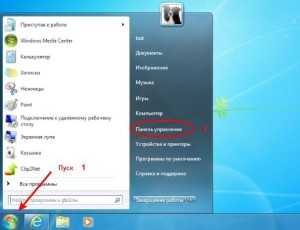
- После восстановления видеофайлы не открываются
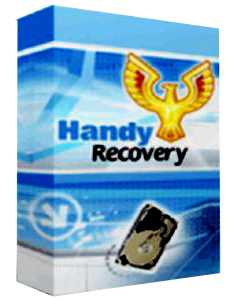
- Для чего нужен server sql
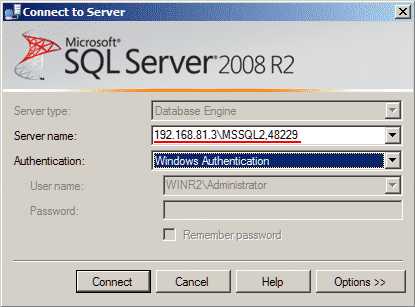
- Как включить адаптер
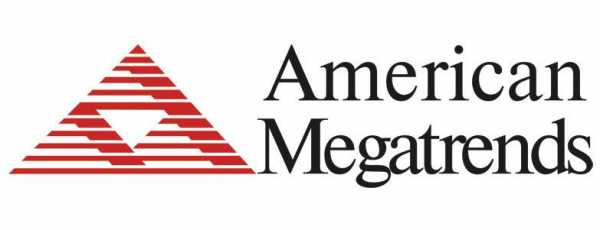
- Создать жесткий диск
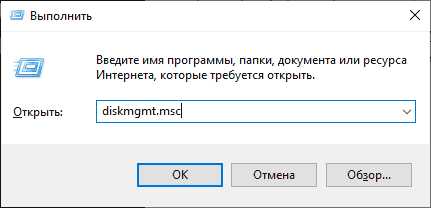
- Linux mint cinnamon настройка
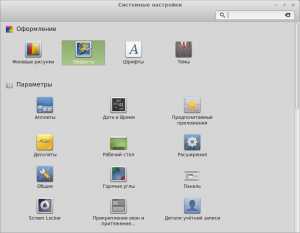
- Как узнать ип адрес телефона

- Язык программирования sql самоучитель

- Как создать в экселе документ

